Змест
Ваш хуткі адказ:
Каб схаваць кагосьці без блакіроўкі, ачысціце яго чаты са сваёй стужкі і выдаліце яго са спісу сяброў.
Вы не можаце схаваць размова з кімсьці ў Snapchat непасрэдна, але змяніўшы налады чата на Пасля прагляду і заблакіраваўшы чалавека, вы можаце схаваць яго.
Адкрыйце свой профіль, перайдзіце ў раздзел чата, націсніце і ўтрымлівайце любы з сяброў чат і ў Наладах чата зменіце яго на Пасля прагляду. Ёсць таксама некалькі крокаў, каб таемна праглядаць чаты.
Каб заблакіраваць чалавека, адкрыйце профіль вашага сябра, дакраніцеся да трох кропак і ў раздзеле «Кіраванне сяброўствам» заблакіруйце яго. Пазней вы можаце разблакіраваць яго і паразмаўляць з ім зноў.
Каб паказаць размову, захавайце паведамленні, якія яны адправілі, разблакіруйце і пачніце размаўляць з ім, калі вы яго заблакіравалі.
Ёсць некалькі крокаў, якія вы можаце зрабіць прытрымлівайцеся, каб убачыць сакрэтныя чаты ў Snapchat.
Як схаваць чат у Snapchat:
Каб зрабіць гэта, выканайце наступныя спосабы:
1. Усталюйце Выдаліць пасля прагляду
Калі вы наладзілі налады чата Snapchat са сваім сябрам пасля прагляду, усе паведамленні, якія вы адправілі і яны адправілі, будуць выдалены з чатаў (калі вы не захавалі чат).
Глядзі_таксама: Як павялічыць дыяпазон мабільнай кропкі доступуГэта таксама добры спосаб схаваць размовы з сябрамі. Цяпер, каб уключыць опцыю "Пасля прагляду":
🔴 Крокі, якія неабходна выканаць:
Крок 1: Адкрыйце прыкладанне Snapchat, увайдзіце ў свой рахунак, іперайдзіце на галоўны экран Snapchat.
Крок 2: Затым пстрыкніце выяву вашага профілю і перайдзіце ў свой профіль, потым пракруціце старонку ўніз і перайдзіце ў раздзел «Мае сябры».
Глядзі_таксама: Праграма прагляду малюнкаў профілю Discord

Крок 3: Затым дакраніцеся да любога з імёнаў вашых сяброў, і вы будзеце перанакіраваны ў раздзел чатаў, або вы можаце правесці пальцам управа па хатняй старонцы Snapchat экран. У гэтым выпадку вы таксама будзеце перанакіраваны на экран чата.

Крок 4: Цяпер вы можаце ўбачыць опцыю «Пасля прагляду» на асобным экране чата. Вы павінны ўключыць яго, таму націсніце опцыю (калі вы збіраецеся размаўляць з гэтым чалавекам у першы раз).
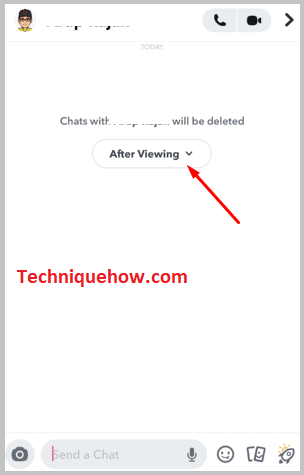
Калі ў вас ужо ёсць размова з чалавекам, адкрыйце яго чат, націсніце імя яго профілю і выберыце Тры кропкі. Затым націсніце «Выдаліць чаты…» і ўсталюйце «Пасля прагляду».
2. Блакіраванне чалавека
Каб схаваць размову з кімсьці ў Snapchat, таксама добра заблакіраваць яго. Калі вы заблакуеце гэтага чалавека, ён будзе імгненна выдалены з вашага спісу чатаў і спісаў маіх сяброў. Такім чынам, яны будуць схаваныя са спісу. Пазней вы можаце разблакіраваць яго, дадаць у сябры і зноў пачаць размаўляць. Цяпер зрабіць першае, што трэба зрабіць, - гэта заблакіраваць чалавека:
🔴 Крокі, якія неабходна выканаць:
Крок 1: Запусціце праграму, увядзіце свой уліковыя даныя, увайдзіце ў свой уліковы запіс Snapchat і перайдзіце на галоўны экран Snapchat.
Крок 2: Націсніце на свой профільаватар у левым верхнім куце і перайдзіце ў раздзел «Мае сябры».


Крок 3: Выберыце і націсніце на імя таго сябра, якога вы хочаце заблакіраваць, і адкрыйце яго чат.

Крок 4: Цяпер націсніце на яго імя, увядзіце яго профіль, абярыце опцыю "Тры кропкі" ў правым верхнім куце і абярыце "Кіраванне сяброўствам".
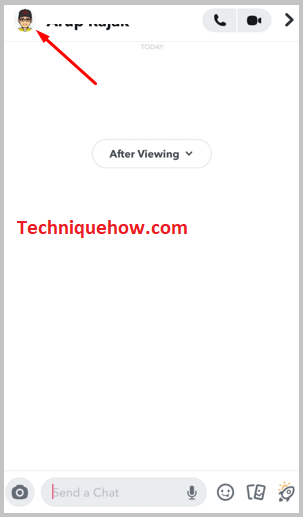
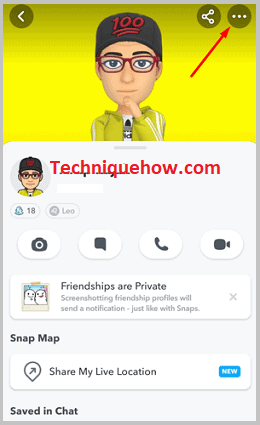
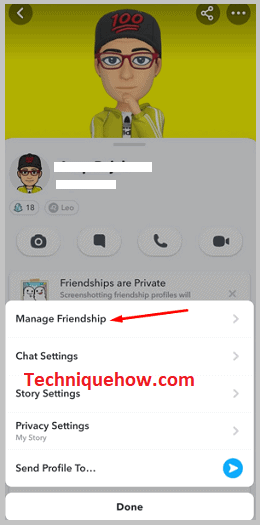
Крок 5: Затым націсніце «Заблакіраваць» і зноў націсніце «Заблакіраваць», каб пацвердзіць гэта.
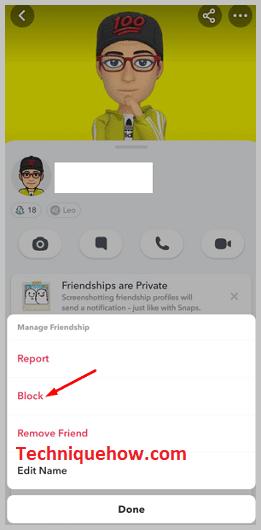
( З Маіх сяброў у раздзеле, калі вы захаваеце іх імя, вы таксама атрымаеце опцыю «Кіраваць сяброўствам». )
3. Схаванне чата ў Snapchat
СХАВАЦЬ ЧАТ Пачакайце, усё працуе…🏷 Цяпер, каб разблакіраваць чалавека:
🔴 Крокі, якія неабходна выканаць:
Крок 1: Адкрыйце старонку свайго профілю і націсніце на значок налад у правым верхнім куце.
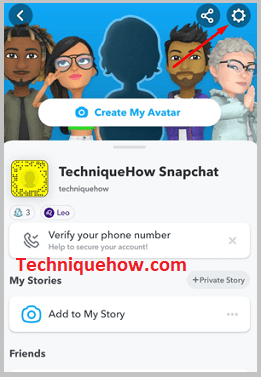
Крок 2: Перайдзіце ў ніжнюю частку старонкі, і там вы ўбачыце опцыю Заблакіравана.
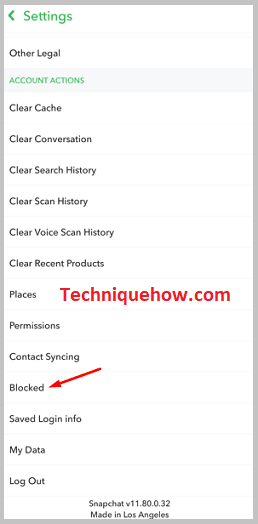
Крок 3 : Адкрыйце раздзел і націсніце на значок «×» побач з імем чалавека, каб разблакіраваць яго.
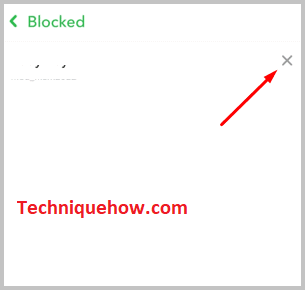
Крок 4: Цяпер знайдзіце яго імя ў Snapchat, дадайце яго ў сябры, і вы зможаце пачаць размаўляць зноў.
Часта задаюць Пытанні:
1. Як паказаць размову ў Snapchat?
Каб паказаць размову ў Snapchat, калі вы заблакіравалі чалавека, каб схаваць размову, затым разблакіраваць яго, дадаць яго ў сябры і пачаць размаўляць зноў, і калі вы ўсталюеце налады чата як «Пасля прагляду», затым змяніць ягоу «24 гадзіны пасля прагляду» і захавайце чаты, якія яны адправілі, такім чынам вы можаце паказаць размову з кімсьці.
2. Як схаваць кагосьці ў Snapchat без блакіроўкі?
Каб схаваць кагосьці ў Snapchat, не блакіруючы яго, вы можаце зрабіць дзве рэчы: выдаліць сябра са спісу чата і выдаліць яго са спісу сяброў.
Каб выдаліць яго са спісу чатаў, адкрыйце раздзел «Чат» у Snapchat і чат гэтага чалавека, дакраніцеся да яго профілю, дакраніцеся да трох кропак і выберыце «Настройкі чата», затым дакраніцеся да опцыі «Ачысціць са стужкі чатаў». Каб выдаліць яго са спісу сяброў, перайдзіце ў раздзел «Мае сябры», націсніце і ўтрымлівайце імя чалавека, а ў раздзеле «Кіраванне сяброўствам» выберыце «Выдаліць сябра».
3. Як заархіваваць кагосьці ў Snapchat?
Snapchat не мае опцыі архівавання на сваім серверы, таму вы не можаце непасрэдна заархіваваць сябра ў Snapchat. Але з дапамогай некаторых трукаў вы можаце гэта зрабіць, бо карыстальнік не можа атрымаць ніякіх апавяшчэнняў або не можа ўбачыць гісторыю чалавека, які знаходзіцца ў спісе архіваў.
Такім чынам, што вы можаце зрабіць, гэта перайсці ў свой профіль у левым верхнім куце, затым выбраць «Мае сябры». Адкрыўшы гэты раздзел, вы можаце ўбачыць там спіс сваіх сяброў. Цяпер ідэнтыфікуйце чалавека, якога вы хочаце заархіваваць, націсніце і ўтрымлівайце імя яго профілю, і з'явіцца ўсплывальнае акно:
- Націсніце «Настройкі гісторыі», адключыце «Апавяшчэнні пра гісторыю» і ўключыце «Адключэнне гуку» Сюжэтны варыянт. Паслягэта значыць, вы не зможаце далей бачыць яго гісторыю.
- Таксама націсніце «Настройкі чата» ва ўсплывальных опцыях і абярыце «Ачысціць са стужкі чата». Гэта выдаліць імя гэтага чалавека з вашага спісу чатаў.
Выкарыстоўваючы гэтыя два прыёмы, вы можаце заархіваваць гэтага чалавека з Snapchat.
